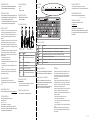Dynex DX-WDCMBO3 guía de instalación rápida
- Tipo
- guía de instalación rápida

Quick Setup Guide I DX-WDCMBO3 Wired Keyboard Mouse Combo
Guide d’installation rapide I Ensemble clavier et souris avec l DX-WDCMBO3
Guía de instalación rápida I Combo de teclado y ratón con cable DX-WDCMBO3
Package contents
• Optical mouse
• Keyboard
• Quick Setup Guide
System requirements
• Windows® 7, Windows Vista®, and Windows® XP
• Two available USB ports
Mouse features
Installing your mouse
To install your mouse:
• Plug your mouse into an available USB port on your computer. The
computer automatically detects the mouse.
Cleaning your mouse and keyboard
• Wipe the mouse and keyboard with a damp, lint-free cloth.
Keyboard features
Hot keys
Setting up the keyboard
• Plug the keyboard into an available USB port on your computer. Windows
automatically nds your keyboard and installs the appropriate driver.
Troubleshooting
• Make sure that your computer meets the system requirements.
• Only use the mouse on a clean, at, non-slippery surface to ensure smooth and
accurate cursor action.
• If your computer BIOS setup has mouse options, make sure that they are set to
default settings.
FCC Part 15
This equipment has been tested and found to comply with the limits for a Class B
digital device, pursuant to Part 15 of the FCC Rules. These limits are designed to
provide reasonable protection against harmful interference in a residential
installation.
This equipment generates, uses and can radiate radio frequency energy and, if
not installed and used in accordance with the instructions, may cause harmful
interference to radio communications. However, there is no guarantee that
interference will not occur in a particular installation.
If this equipment does cause harmful interference to radio or television
reception, which can be determined by turning the equipment o and on, the
user is encouraged to try to correct the interference by one or more of the
following measure:
– Reorient or relocate the receiving antenna.
– Increase the separation between the equipment and receiver.
– Connect the equipment into an outlet on a circuit dierent from that to which
the receiver is connected.
– Consult the dealer or an experienced radio/TV technician for help.
Changes or modifications not expressly approved by the party responsible for
compliance could void the user’s authority to operate the equipment.
ICES-003 statement
This Class B digital apparatus complies with Canadian ICES-003;
Cet appareil numérique de la classe B est conforme à la norme NMB-003 du
Canada.
One-year limited warranty
For complete warranty, visit www.dynexproducts.com.
Contact Dynex:
For customer service call 1-800-305-2204
www.dynexproducts.com
© 2011 BBY Solutions, Inc. All Rights Reserved.
DYNEX is a trademark of BBY Solutions, Inc. Registered in some countries. All
other products and brand names are trademarks of their respective owners.
Contenu de l’emballage
• Souris optique
• Clavier
• Guide d’installation rapide
Conguration système requise
• Windows
MD
7, Windows Vista
MD
, et Windows
MD
XP
• Deux ports USB disponibles
Caractéristiques de la souris
Fonctionnalités
du clavier
Touches de raccourci
Installation de la souris
Pour installer la souris :
• Brancher la souris sur un port USB disponible de l’ordinateur. L’ordinateur détecte
automatiquement la souris.
Nettoyage du clavier et de la souris
• Essuyer la souris et le clavier avec un chion humide non-pelucheux.
Wheel
Left-side
button
Left
button
Right
button
Right-side
button
Function
Left-side
button
Left button
Wheel
Right button
Right-side
button
Description
For going back to a previously viewed item in programs
that support the “Back” command, such as Web browsers.
For left-clicking.
For scrolling.
For right-clicking.
For going to the next item in programs that support the
“Forward” command, such as Web browsers.
Molette
Bouton
latéral gauche
Bouton
gauche
Bouton
droit
Bouton
latéral droit
Fonction
Bouton latéral
gauche
Bouton gauche
Molette
Bouton droit
Bouton latéral
droit
Description
Pour revenir à la page précédente si l’application prend en charge
la commande « Page précédente », telle qu’un navigateur Web.
Pour cliquer avec le bouton gauche
Pour le délement
Pour cliquer avec le bouton droit
Pour aller à la page suivante si l’application prend en charge la
commande « Page suivante », telle qu’un navigateur Web.
Function
Browser
Volume down
Volume up
Stop
Play/Pause
Calculator
Icon Component
Press to start your default Web browser. If your Web browser is already open, takes the currently open tab to your home page.
Press to decrease the volume. Hold down to decrease the volume quickly.
Press to increase the volume. Hold down to increase the volume quickly.
Press to stop playing music or video.
Press to play or pause music or video. Press again to resume.
Press to open the calculator.
Esc
`
~
1
!
2
@
3
#
4
$
5
%
6
^
7
&
8
*
9
(
0
)
-
=
+
Q W E R T Y U I O P
[
{
]
}
\
|
Break
Pause
Home End
Up
Page
Down
Page
Back space
Ta b
A S D F G H J K L
;
:
'
"
Enter
Z X C V B N M
,
<
.
>
/
?
Shift Shift
Caps Lock
Insert
Num
Lock
/
*
-
7
Home
8 9
PgUp
1
End
2 3
PgDn
.
Del
0
Ins
Delete
Enter
+
54 6
A1
F1 F4F3F2 F5 F8F7F6 F9 F12F11F10
_
Sys Rq
Prt Scr
Scroll
Lock
Ctrl
Alt
Ctrl
Alt
Fonction
Navigateur
Volume –
Volume +
Arrêt
Lecture/Pause
Calculatrice
Icône Composants
Permet de démarrer le navigateur Web par défaut. Si le navigateur Web est déjà ouvert, l’onglet déjà ouvert est redirigé vers la page d’accueil.
Permet de diminuer le volume. Appuyer et maintenir cette touche enfoncée pour diminuer le volume plus rapidement.
Permet d’augmenter le volume. Appuyer et maintenir cette touche enfoncée pour augmenter le volume plus rapidement.
Permet d'arrêter la lecture de musique ou d'une vidéo.
Permet la lecture ou l’arrêt momentané de musique ou d'une vidéo. Appuyer de nouveau sur la touche pour reprendre la lecture.
Permet d'ouvrir la calculatrice.
Esc
`
~
1
!
2
@
3
#
4
$
5
%
6
^
7
&
8
*
9
(
0
)
-
=
+
Q W E R T Y U I O P
[
{
]
}
\
|
Break
Pause
Home End
Up
Page
Down
Page
Back space
Ta b
A S D F G H J K L
;
:
'
"
Enter
Z X C V B N M
,
<
.
>
/
?
Shift Shift
Caps Lock
Insert
Num
Lock
/
*
-
7
Home
8 9
PgUp
1
End
2 3
PgDn
.
Del
0
Ins
Delete
Enter
+
54 6
A1
F1 F4F3F2 F5 F8F7F6 F9 F12F11F10
_
Sys Rq
Prt Scr
Scroll
Lock
Ctrl
Alt
Ctrl
Alt

11-0330
Installation du clavier
• Brancher le clavier sur un port USB disponible de l’ordinateur. Windows
identie automatiquement le clavier et installe le pilote approprié.
Problèmes et solutions
• Vérier que l’ordinateur est conforme aux spécications requises du système.
• Utiliser la souris uniquement sur une surface propre, plane et non-glissante
pour assurer un mouvement régulier et précis du curseur.
• Si la conguration du BIOS de l’ordinateur comporte des options pour la souris,
vérier qu'elles sont réglées en fonction des paramètres par défaut.
Article 15 de la FCC
Cet équipement a été testé et déclaré conforme aux limitations prévues dans le
cadre de la classe B des appareils numériques, dénies par la section 15 du
règlement de la FCC. Ces limites ont été établies pour fournir une protection
raisonnable contre les interférences préjudiciables lors d’une installation
résidentielle.
Cet équipement génère, utilise et diuse des ondes radio et s’il n’est ni installé ni
utilisé conformément aux instructions en vigueur, il peut provoquer des
interférences préjudiciables aux communications radio. Cependant, il n'est pas
possible de garantir qu’aucune interférence ne se produira pour une installation
particulière.
Si cet équipement produit des interférences importantes lors de réceptions radio
ou télévisées, qui peuvent être détectées en éteignant puis en rallumant
l’appareil, essayer de corriger l’interférence au moyen de l’une ou de plusieurs
des mesures suivantes :
– réorienter ou déplacer l’antenne réceptrice;
– éloigner davantage l’appareil du récepteur;
– brancher l’équipement sur une prise dont le circuit est diérent de celui où est
branché le récepteur;
– contacter le revendeur ou un technicien radio/télévision qualié pour toute
assistance.
Tout changement ou toute modication qui ne seraient pas expressément
approuvés par les responsables des normes pourraient rendre nul le droit de
l’utilisateur d’utiliser cet équipement.
Déclaration NMB-003
This Class B digital apparatus complies with Canadian ICES-003;
Cet appareil numérique de la classe B est conforme à la norme NMB-003 du
Canada.
Garantie limitée d’un an
Pour le texte complet de la garantie, allez sur le site www.dynexproducts.com.
Pour contacter Dynex :
Pour le service à la clientèle, appelez le 1-800-305-2204
www.dynexproducts.com
© 2011 BBY Solutions, Inc., tous droits réservés.
DYNEX est une marque de commerce de BBY Solutions Inc., déposée dans
certains pays. Tous les autres produits et noms de marques sont des marques de
commerce appartenant à leurs propriétaires respectifs.
Contenido del paquete
• Ratón óptico
• Teclado
• Guía de instalación rápida
Requisitos del sistema
• Windows® 7, Windows Vista® y Windows® XP
• Dos puertos USB disponibles
Características del ratón
Instalación de su ratón
Para instalar su ratón:
• Conecte el ratón en cualquier puerto USB disponible de su computadora. Su
computadora detectará automáticamente el ratón.
Limpieza de su ratón y teclado
• Limpie el ratón y el teclado con un paño húmedo, sin pelusas.
Características
del teclado
Teclas de acceso directo
Conguración del teclado
• Conecte el teclado en un puerto USB disponible en su computadora. Windows
detectará automáticamente su teclado e instalará el controlador apropiado.
Localización y corrección de fallas
• Asegúrese de que su computadora cumple con los requisitos de sistema.
• Utilice el ratón únicamente sobre una supercie limpia, plana y antideslizante
para garantizar la acción uniforme y exacta del cursor.
• Si la conguración del BIOS de su computadora tiene opciones para el ratón,
asegúrese de que estén conguradas con los valores predenidos.
FCC Parte 15
Este equipo ha sido sometido a pruebas y se ha determinado que satisface los
límites establecidos para clasicarlo como dispositivo digital de Clase B de
acuerdo con la Parte 15 del reglamento FCC. Estos límites están diseñados para
proporcionar una protección razonable contra interferencias dañinas en un
ambiente residencial.
Este equipo genera, utiliza y puede irradiar energía de radiofrecuencia y, si no es
instalado y utilizado de acuerdo a las instrucciones, puede causar interferencias
perjudiciales en las comunicaciones de radio. Sin embargo, no se garantiza que
no ocurrirá interferencia en una instalación particular.
Si el equipo causa interferencias perjudiciales en la recepción de la señal de radio
o televisión, lo cual puede comprobarse encendiéndolo y apagándolo
alternativamente, se recomienda al usuario corregir la interferencia por uno de
los siguientes procedimientos:
– Cambie la orientación o la ubicación de la antena receptora.
– Aumente la distancia entre el equipo y el receptor.
– Conecte el equipo a un tomacorriente de un circuito distinto de aquel al que
está conectado el receptor.
– Solicite consejo al distribuidor o a un técnico experto en radio/TV para obtener
ayuda.
Cualquier cambio o modicación que no esté aprobado expresamente por la
parte responsable por el cumplimiento puede anular la autoridad del usuario
para operar el equipo.
Rueda
Botón lateral
izquierdo
Botón
primario
Botón
secundario
Botón
lateral derecho
Función
Botón lateral
izquierdo
Botón primario
Rueda
Botón secundario
Botón lateral
derecho
Descripción
Para regresar a la página anterior en las aplicaciones que
aceptan el comando Atrás, tal como un navegador del
Web.
Para hacer clic con el botón primario.
Para el desplazamiento.
Para hacer clic con el botón secundario.
Para ir a la página siguiente en las aplicaciones que
aceptan el comando “Adelante”, tal como un navegador
del Web.
Función
Navegador
Volumen -
Volumen +
Detener
Reproducir/Pausar
Calculadora
Icono Componentes
Permite iniciar su navegador del Web predenido. Si su navegador del Web está abierto, la cha abierta va a su página de inicio.
Permite bajar el volumen. Mantenga presionada esta tecla para bajar el volumen de manera más rápida.
Permite subir el volumen. Mantenga presionada esta tecla para aumentar el volumen de manera más rápida.
Permite detener la reproducción de música o de un video.
Permite reproducir o pausar la reproducción de música o de un video. Presione el botón de nuevo para reanudar.
Permite abrir la calculadora.
Esc
`
~
1
!
2
@
3
#
4
$
5
%
6
^
7
&
8
*
9
(
0
)
-
=
+
Q W E R T Y U I O P
[
{
]
}
\
|
Break
Pause
Home End
Up
Page
Down
Page
Back space
Ta b
A S D F G H J K L
;
:
'
"
Enter
Z X C V B N M
,
<
.
>
/
?
Shift Shift
Caps Lock
Insert
Num
Lock
/
*
-
7
Home
8 9
PgUp
1
End
2 3
PgDn
.
Del
0
Ins
Delete
Enter
+
54 6
A1
F1 F4F3F2 F5 F8F7F6 F9 F12F11F10
_
Sys Rq
Prt Scr
Scroll
Lock
Ctrl
Alt
Ctrl
Alt
Declaración de ICES-003
Este aparato digital de Clase B cumple con el ICES-003 canadiense;
Cet appareil numérique de la classe B est conforme à la norme NMB-003 du Canada.
Garantía limitada de un año
Para los detalles sobre la garantía, visite www.dynexproducts.com.
Comuníquese con Dynex:
Para obtener servicio al cliente, llame al 1-800-305-2204
www.dynexproducts.com
© 2011 BBY Solutions, Inc., todos los derechos reservados.
DYNEX es una marca comercial de BBY Solutions Inc., registrada en algunos países.
Todos los otros productos y los nombres de marca son marcas comerciales de sus
respectivos dueños.
-
 1
1
-
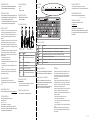 2
2
Dynex DX-WDCMBO3 guía de instalación rápida
- Tipo
- guía de instalación rápida
en otros idiomas
- français: Dynex DX-WDCMBO3 Guide d'installation rapide
- English: Dynex DX-WDCMBO3 Quick setup guide
Artículos relacionados
-
Dynex DX-WRM1401 Quick Setup Guide
-
Dynex DX-WLCMBO2 Manual de usuario
-
Dynex DX-WRC1401 Quick Setup Guide
-
Dynex DX-WRK1401 guía de instalación rápida
-
Dynex DX-WRM1402 guía de instalación rápida
-
Dynex DX-WDCMBO2 guía de instalación rápida
-
Dynex DX-SF128 guía de instalación rápida
-
Dynex DX-USBMIC13 guía de instalación rápida
-
Dynex DX-HB4PT guía de instalación rápida
-
Dynex DX-SF129 guía de instalación rápida